
时间:2020-09-24 06:11:31 来源:www.win10xitong.com 作者:win10
刚刚小编在百度知道上看见一位网友在提问,问题是说他在用电脑的时候遇到了win10家庭版强制更新怎么关闭的问题,如果你平时没有经常琢磨系统知识,那这次就可能不知道该如何处理了。那有没有办法可以解决win10家庭版强制更新怎么关闭的问题呢?其实方法很简单,小编这里提供一个解决思路:1、组合键win+r打开“运行”。2、在运行窗口中输入命令“services.msc”,点击“确定”就这个问题很轻易的处理了。下面就是处理win10家庭版强制更新怎么关闭问题的具体的处理步骤。
1、组合键win+r打开“运行”。
2、在运行窗口中输入命令“services.msc”,点击“确定”。
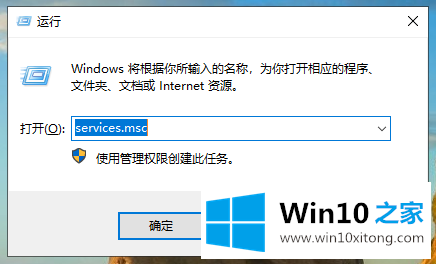
3、在打开的服务窗口中,找到Windows Update服务,双击打开该服务的属性。

4、在Windows Update的属性窗口中,将启动类型设置为“禁用”。
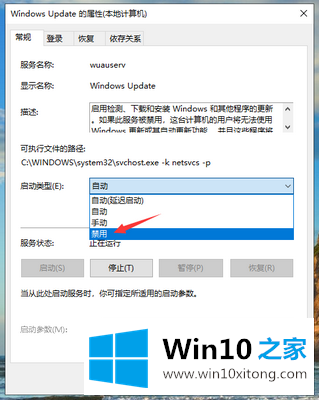
5、接着点击下方的“停止”按钮。
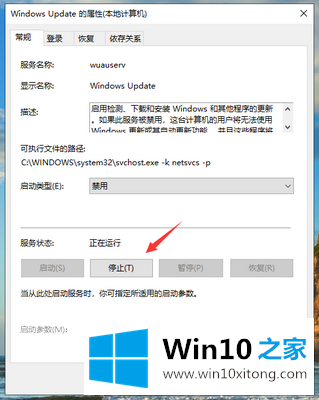
6、最后切换到恢复选项卡,将“第一次失败”的反应设置为“无操作”。
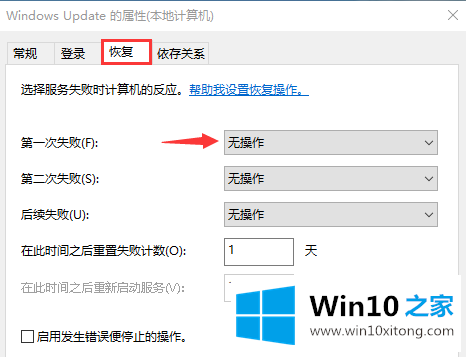
设置完成后,点击确定保存更改,这样就能将win10家庭版的自动更新关闭掉了。
总结下今天所述的内容,就是讲关于win10家庭版强制更新怎么关闭的处理步骤,大家都学会了上面的方法吗?我们欢迎各位继续关注本站,后面还会有更多相关windows知识分享给大家。